3D手游网提供好玩的手机游戏下载,每天推荐精品安卓手游和安卓移植网游app,并整理了热门游戏攻略、软件教程、资讯等内容。欢迎收藏
word文档是一款功能丰富齐全的办公软件,让大家随时上手编辑文本。想必还有不少朋友都不清楚Word文档删除线如何添加,接下去就由小编告诉大家解决添加删除线方法说明,有需要解决这个问题的朋友就来。
1、在Word文档编辑时,点击空白处,在上方字体设置中,点击右下角的【更多】,如下图所示;
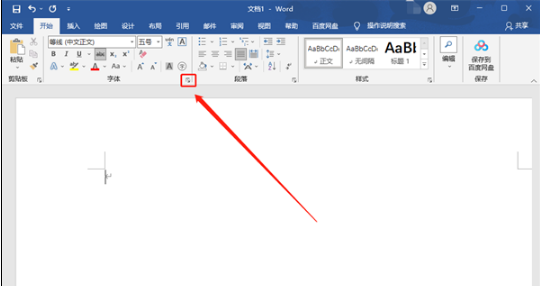
2、然后打开字体设置之后,在“效果”的下方勾选【删除线】,通过预览查看效果,点击【确定】;
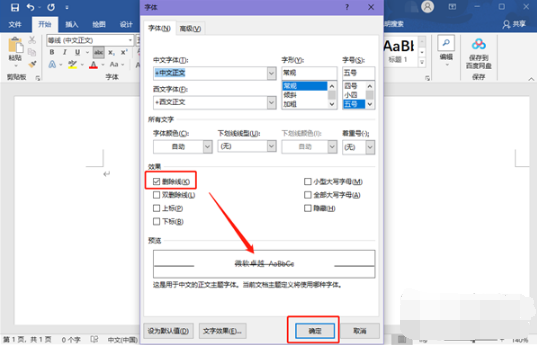
3、在空白处编辑内容,所有出现的文字都会加上删除线,如果新编辑的内容不想要删除线,按照上方步骤取消删除线即可;
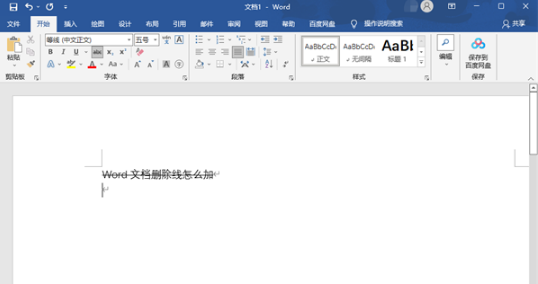
4、如果是需要指定内容需要出现删除线,选中文字后点击字体设置的【更多】-【删除线】-【确定】即可;
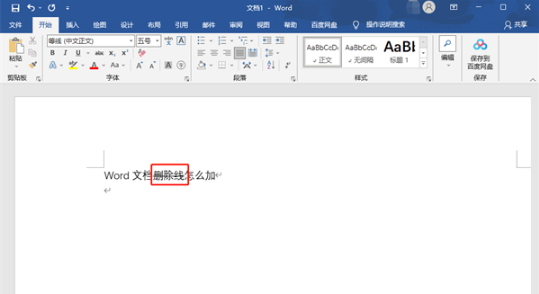
以上就是小编为大家带来的软件资讯,更多精彩请关注。
版权声明:本文内容由互联网用户自发贡献,该文观点仅代表作者本人。本站仅提供信息存储空间服务,不拥有所有权,不承担相关法律责任。如果发现本站有涉嫌抄袭侵权/违法违规的内容,欢迎发送邮件至【】举报,并提供相关证据及涉嫌侵权链接,一经查实,本站将立刻删除涉嫌侵权内容。
本文标题:【Word文档删除线如何添加】
本文链接:http://www.3dshouyou.com/biz/21645.html
上一篇:微信读书书币能干什么
下一篇:荣耀手机如何设置桌面时间和天气